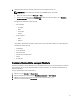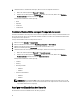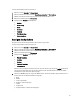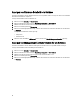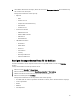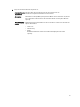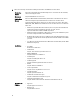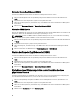Users Guide
Starten der Remote-Zugriffskonsole (iDRAC)
Sie können die iDRAC-Benutzeroberfläche vom Dell Server Management Portlet aus starten.
1. Klicken Sie im Navigator-Bereich des OpenManage Integration for VMware vCenter unter Bestandslisten auf
Hosts.
2. Doppelklicken Sie auf der Registerkarte „Objekt“ auf den gewünschten Host.
3. Führen Sie auf der Registerkarte „Zusammenfassung“ einen Bildlauf nach unten bis zum Dell Server Management
Portlet durch.
4. Klicken Sie auf Management-Konsolen → Remote-Zugriffskonsole (iDRAC).
Starten der OMSA-Konsole
Bevor Sie die OMSA-Konsole starten, müssen Sie die OMSA-URL einrichten und den OMSA-Web Server installieren und
konfigurieren. Richten Sie die OMSA-URL von dem Register „Einstellungen“ aus ein.
ANMERKUNG: Sie müssen OMSA installieren, um Dell PowerEdge-Server der 11. Generation unter Verwendung
des OpenManage Integration for VMware vCenter zu überwachen und verwalten.
1. Klicken Sie im Navigator-Bereich des OpenManage Integration for VMware vCenter unter Bestandsaufnahmelisten
auf
Hosts.
2. Doppelklicken Sie im Register „Objekt“ auf den gewünschten Host.
3. Führen Sie im Register „Zusammenfassung“ einen Bildlauf nach unten bis zum Dell Server Management Portlet
durch.
4. Klicken Sie zum Öffnen der OMSA-Konsole auf Verwaltungskonsolen → OMSA-Konsole.
Starten der Remote-Zugriffskonsole (iDRAC)
Sie können die iDRAC-Benutzeroberfläche vom Dell Server Management Portlet aus starten.
1. Klicken Sie im Navigator-Bereich des OpenManage Integration for VMware vCenter unter Bestandslisten auf
Hosts.
2. Doppelklicken Sie auf der Registerkarte „Objekt“ auf den gewünschten Host.
3. Führen Sie auf der Registerkarte „Zusammenfassung“ einen Bildlauf nach unten bis zum Dell Server Management
Portlet durch.
4. Klicken Sie auf Management-Konsolen → Remote-Zugriffskonsole (iDRAC).
Einrichten eines Blinkanzeigelichts an der Frontblende eines
physischen Servers
Sie können ein Anzeigelicht an der Frontblende eines physischen Servers in einer großen Datacenter-Umgebung über
einen bestimmten Zeitraum blinken lassen, so dass Sie den Server leichter erkennen können.
1. Klicken Sie imOpenManage Integration for VMware vCenter im Navigationsbereich unter „Bestandslisten“ auf
Hosts.
2. Doppelklicken Sie auf der Registerkarte „Objekt“ auf den gewünschten Host.
3. Führen Sie auf der Registerkarte „Zusammenfassung“ einen Bildlauf nach unten bis zum Dell Server Management
Portlet durch.
4. Wählen Sie unter Hostaktionen die Option Blinkanzeigelicht.
90